panas

AnyRec Screen Recorder
Pilihan tangkapan skrin iPhone/iPad alternatif anda.
Muat Turun Selamat
Cara Membaiki Petikan Skrin iPhone/iPad Tidak Berfungsi tanpa Menetapkan Semula
Hai, saya tidak dapat mengambil tangkapan skrin pada iPhone 12 Pro saya. Telah mencuba pelbagai kaedah, tetapi masih tidak berkesan. Selain itu, Jika saya menetapkan semula semua tetapan, adakah itu akan memadamkan data dan kandungan saya?
- Daripada Komuniti AppleMengambil tangkapan skrin pada iPhone/iPad adalah fungsi yang sangat mudah dan penting untuk menyimpan dan menyebarkan maklumat. Anda hanya perlu menekan butang Laman Utama/Kuasa dan butang Naik Kelantangan pada masa yang sama dan lepaskannya dengan cepat. Adalah menjengkelkan bahawa tangkapan skrin iPhone/iPad tidak berfungsi banyak berlaku, terutamanya selepas mengemas kini sistem. Memulihkan iPhone/iPad anda sebenarnya adalah cara yang boleh dilaksanakan, tetapi ia akan memadamkan semua data, yang tidak berbaloi. Oleh itu, artikel ini akan memperkenalkan 5 cara cekap untuk membetulkan isu tangkapan skrin iPhone/iPad tidak berfungsi.
4 Cara Mudah untuk Membetulkan Petikan Skrin iPhone/iPad Tidak Berfungsi- Penyelesaian 1: Semak Cara Mengambil Tangkapan Skrin pada iPhone/iPad Anda
- Penyelesaian 2: Paksa Mulakan Semula Apabila Tangkapan Skrin iPhone/iPad Tidak Berfungsi dengan Tersekat
- Penyelesaian 3: Pastikan Ruang Storan Mencukupi untuk Menyimpan Tangkapan Skrin
- Penyelesaian 4: Buka Sentuhan Bantu atau Sentuhan 3D untuk Mengambil Tangkapan Skrin pada iPhone/iPad
4 Cara Mudah untuk Membetulkan Petikan Skrin iPhone/iPad Tidak Berfungsi
Tangkapan skrin iPhone/iPad tidak berfungsi boleh disebabkan oleh banyak faktor biasa. Tidak perlu menetapkan semula kilang peranti anda, anda boleh mencuba 4 kaedah berkesan berikut untuk membetulkan tangkapan skrin iPhone/iPad tidak berfungsi.
Penyelesaian 1: Semak Cara Mengambil Tangkapan Skrin pada iPhone/iPad Anda
Menekan butang Utama/Kuasa dan butang Naik Kelantangan secara serentak ialah cara umum untuk mengambil tangkapan skrin pada iPhone X dan model yang lebih baru. Dan untuk model iPhone terdahulu, anda perlu menekan butang Kuasa dan butang Utama bersama-sama. Berikut ialah dua petua yang perlu anda perhatikan untuk membetulkan tangkapan skrin iPhone/iPad tidak berfungsi.
Tekan butang "Kuasa" sesaat sebelum butang "Rumah".
Lepaskan kedua-dua butang dengan pantas pada masa yang sama selepas menekan.
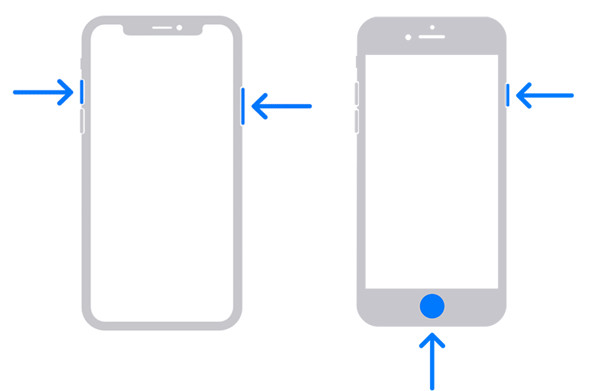
Penyelesaian 2: Paksa Mulakan Semula Apabila Tangkapan Skrin iPhone/iPad Tidak Berfungsi dengan Tersekat
Apabila tangkapan skrin iPhone/iPad tidak berfungsi dengan skrin atau butang tersekat, anda perlu memaksa mulakan semula peranti anda dan menyelesaikan semua program. Berikut ialah cara untuk mengelak model iPhone yang berbeza:
iPhone 8 dan model yang lebih baru: Tekan dan lepaskan butang "Kelantangan Naik" dengan cepat, kemudian lakukan perkara yang sama pada butang "Kelantangan Rendah". Selepas itu, tekan dan tahan butang Side serta-merta sehingga anda melihat logo Apple.
iPhone 7 dan iPhone 7 Plus: Tekan dan tahan butang "Kuasa" dan "Kurangkan Kelantangan" serentak. Kemudian lepaskannya apabila logo Apple muncul.
iPhone 6 dan model terdahulu: Tekan butang "Rumah" dan "Kuasa" pada masa yang sama selama beberapa minit sehingga skrin menunjukkan logo Apple.
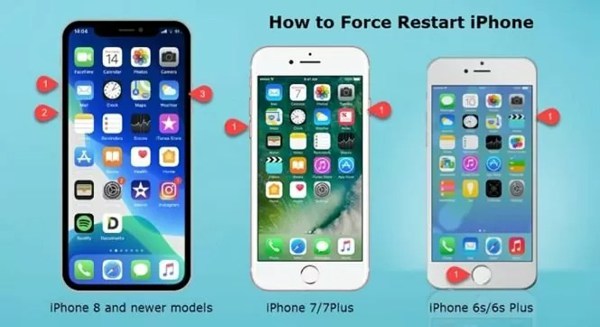
Penyelesaian 3: Pastikan Ruang Storan Mencukupi untuk Menyimpan Tangkapan Skrin
Inilah sebab utama anda tidak boleh menyimpan tangkapan skrin anda pada iPhone/iPad. Jika peranti anda kehabisan storan, anda pastinya tidak boleh mengambil tangkapan skrin dan menyimpannya. Anda harus mengetik "Tetapan" dan ketik "Umum". Kemudian ketik "Storan iPhone/iPad" untuk melihat semua kandungan dan apl. Anda boleh terus mengetik apl tertentu dan mengosongkan data untuk menjimatkan ruang storan.
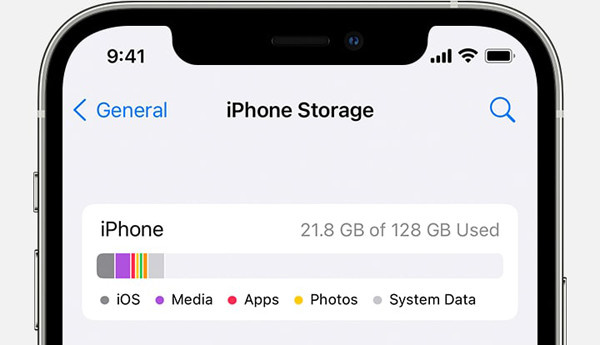
Penyelesaian 4: Buka Sentuhan Bantu atau Sentuhan 3D untuk Mengambil Tangkapan Skrin pada iPhone/iPad
Jika tangkapan skrin iPhone/iPad tidak berfungsi tanpa respons kepada butang, anda boleh cuba menghidupkan Sentuhan Berbantu/Sentuhan 3D untuk mengambil tangkapan skrin dengan mengetik.
Langkah 1.Pergi ke apl Tetapan dan ketik "Umum". Ketik "Kebolehaksesan" dan kemudian tatal ke bawah untuk mengetik "Sentuhan Bantuan" untuk menghidupkan fungsi ini.
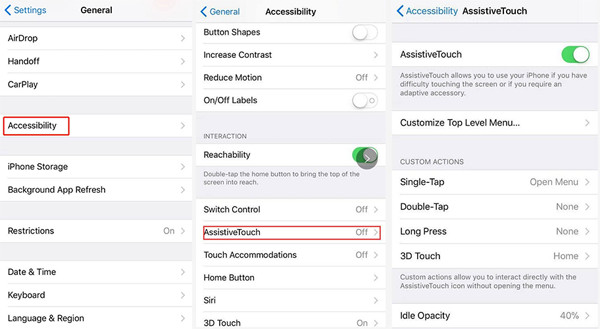
Langkah 2.Jika anda ingin membuka Sentuhan 3D untuk mengambil tangkapan skrin, ikut sahaja langkah yang dinyatakan dan cari "Sentuhan 3D" dalam "Sentuhan Bantuan". Kemudian ketik "Tangkapan skrin" sebagai tindakannya.
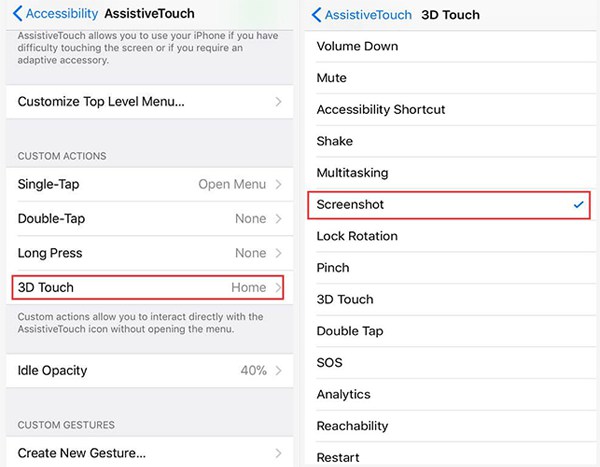
Langkah 3.Pergi ke mana-mana halaman yang anda mahu ambil tangkapan skrin pada iPhone/iPad. Ketik butang maya putih dan ketik "Peranti". Kemudian ketik "Lagi" dan ketik "Tangkapan Skrin". Dengan cara ini, anda boleh mengambil tangkapan skrin tanpa butang untuk membetulkan tangkapan skrin iPhone/iPad tidak berfungsi.
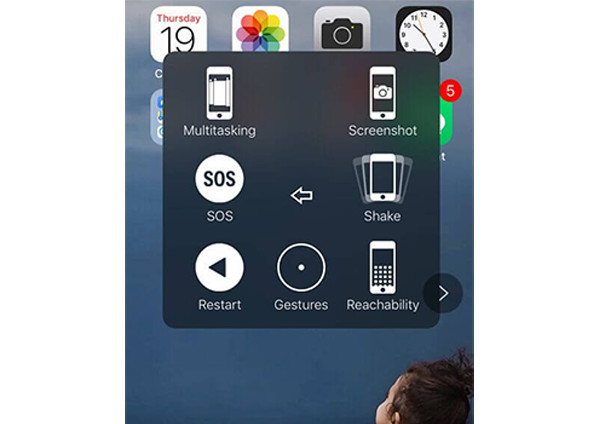
Selesaikan Tangkapan Skrin iPhone/iPad Tidak Berfungsi melalui Alat Snipping Lain
Kecuali membetulkan alat tangkapan skrin terbina dalam iPhone/iPad tidak berfungsi, anda juga boleh menggunakan apl pihak ketiga untuk menyelesaikan masalah ini. Perakam Skrin AZ ialah tangkapan skrin yang menyokong pengambilan tangkapan skrin pada iPhone dan iPad dengan satu ketikan.
Langkah 1.Muat turun dan lancarkan Perakam Skrin AZ pada iPhone/iPad anda. Ketik "Tetapan" untuk menukar format dan kualiti imej. Kemudian kembali ke desktop tanpa menghabiskan alat tangkapan skrin ini.
Langkah 2.Anda akan melihat ikon aplikasi terapung pada skrin. Pada bila-bila masa anda ingin menangkap skrin, anda boleh mengetik "Tangkapan Skrin" untuk ambil tangkapan skrin keseluruhan skrin.
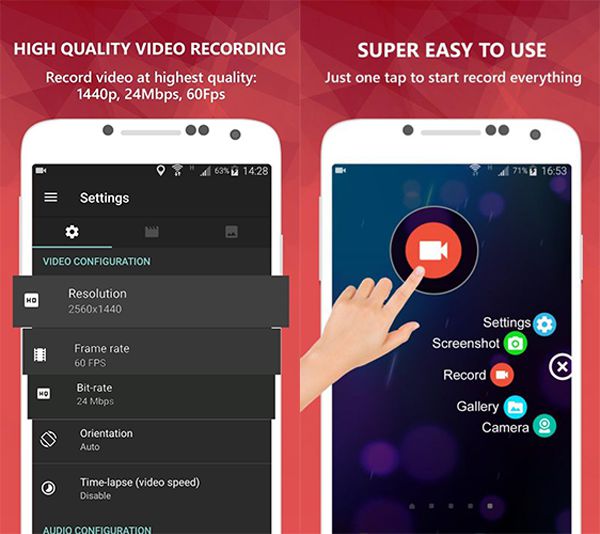

Ambil tangkapan skrin pada Windows/Mac tanpa sebarang masalah.
Tangkap dan pangkas tangkapan skrin dengan kawasan yang dikehendaki.
Mampu melaraskan parameter imej untuk mengekalkan kualiti yang tinggi.
Kekunci pintas untuk mengambil tangkapan skrin dengan cepat dan mudah.
Alat pengeditan untuk menambah anotasi dalam bentuk yang berbeza.
100% Selamat
100% Selamat
Soalan Lazim Tangkapan Skrin iPhone/iPad Tidak Berfungsi
-
1. Di manakah tangkapan skrin saya disimpan pada iPhone/iPad?
Selepas anda mengambil tangkapan skrin pada iPhone/iPad, ia akan disimpan secara automatik pada album anda. Anda boleh pergi ke Foto dan cari fail Tangkapan Skrin.
-
2. Mengapakah tangkapan skrin halaman penuh saya tidak berfungsi pada iPhone X?
Anda harus ambil perhatian bahawa fungsi tangkapan skrin halaman penuh hanya tersedia untuk halaman web. Apabila anda menangkap skrin tapak web, anda boleh memilih untuk merakam keseluruhan halaman web.
-
3. Bagaimana untuk membetulkan tangkapan skrin iPhone/iPad tidak berfungsi dengan tetapan semula kilang?
Jika tangkapan skrin iPhone/iPad anda tidak berfungsi dengan tersekat, anda harus menyambungkan peranti anda ke komputer. Kemudian cari peranti anda dalam iTunes, dan klik butang Pulihkan iPhone untuk membetulkannya.
Kesimpulan
Apabila anda mendapati tangkapan skrin iPhone/iPad anda tidak berfungsi tanpa respons, anda boleh menggunakan 5 penyelesaian yang disebutkan untuk menyelesaikan masalah ini. Semoga anda dapat mengambil tangkapan skrin pada iPhone/iPad dengan lancar. Jika anda mempunyai masalah, sila hubungi kami.
